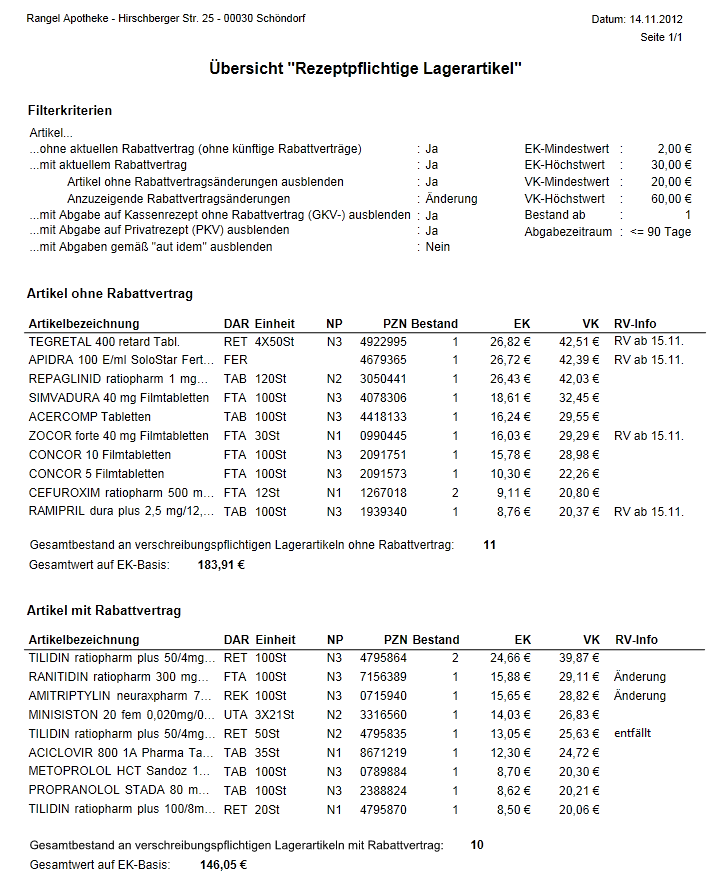Rezeptpflichtige Lagerartikel auswerten (RxAktuell)
Kurz erklärt
Es werden dabei nur die apothekenrelevanten Kostenträger, in Kostenträgergruppen zusammengefasst, betrachtet. Das heißt diejenigen, für welche innerhalb der letzten 3 Monate Rezepte bei Ihnen eingegangen sind.
Die Ermittlung der Daten erfolgt aufgrund der Daten des Preisänderungsdienstes (PÄD). Dieser wird bekanntlich einige Zeit vor seiner Aktivierung (am Anfang und in der Mitte jeden Monats) auf Ihrem System eingespielt (importiert). Das heißt, dass im Zeitraum zwischen dem Import und der Aktivierung eines neuen PÄD die Kostenträgerzuordnungen zu Rabattverträgen aus dem Vergleich zwischen bestehendem und zu aktivierendem PÄD ausgewertet werden können.
 Stellen Sie sicher, dass Sie diese Auswertung immer zeitnah kurz vor Beginn der Aktivierung eines neuen PÄD durchführen, um eine möglichst zügige Lageroptimierung durchführen zu können!
Stellen Sie sicher, dass Sie diese Auswertung immer zeitnah kurz vor Beginn der Aktivierung eines neuen PÄD durchführen, um eine möglichst zügige Lageroptimierung durchführen zu können!
Zur Erinnerung können Sie sich bspw. einen Termin im Modul Notes anlegen.
Als Entscheidungshilfe zur Lageroptimierung sind die Artikel im Wesentlichen mit folgenden Informationen versehen:
- Icons Rabattvertragsänderung: neu hinzukommende Rabattverträge, sich ändernde Kostenträgerzuordnung eines bestehenden Rabattvertrags, komplett entfallende Rabattverträge
- abgegebene Artikelmenge, bezogen auf einen Artikel: GKV-Rezept mit Rabattvertragsartikeln (GKV+), GKV-Rezept ohne Rabattvertragsartikel (GKV-), Privatrezept, oder Abgaben gemäß 'aut idem'
- abgegebene Artikelmenge, bezogen auf eine Kostenträgergruppe: absolute und prozentuale Gesamtzahl der abgegebenen Menge
- Anteil des Kostenträgers am Gesamtaufkommen der Rezepte in Ihrer Apotheke
- Kostenträgerwichtung: Grafische Darstellung des Anteils einer Kostenträgergruppe am Gesamt-Rezeptaufkommen in der Apotheke
- Gesamtzahlen der wegfallenden, hinzukommenden und gleichbleibenden Kostenträgerzuordnungen zu Rabattverträgen
 Die Funktion RxAktuell, welche diese Auswertung ermöglicht, wird als kostenpflichtige Zusatzfunktion angeboten. Wenden Sie sich bei Interesse an Ihren PHARMATECHNIK-Vertriebsmitarbeiter.
Die Funktion RxAktuell, welche diese Auswertung ermöglicht, wird als kostenpflichtige Zusatzfunktion angeboten. Wenden Sie sich bei Interesse an Ihren PHARMATECHNIK-Vertriebsmitarbeiter.
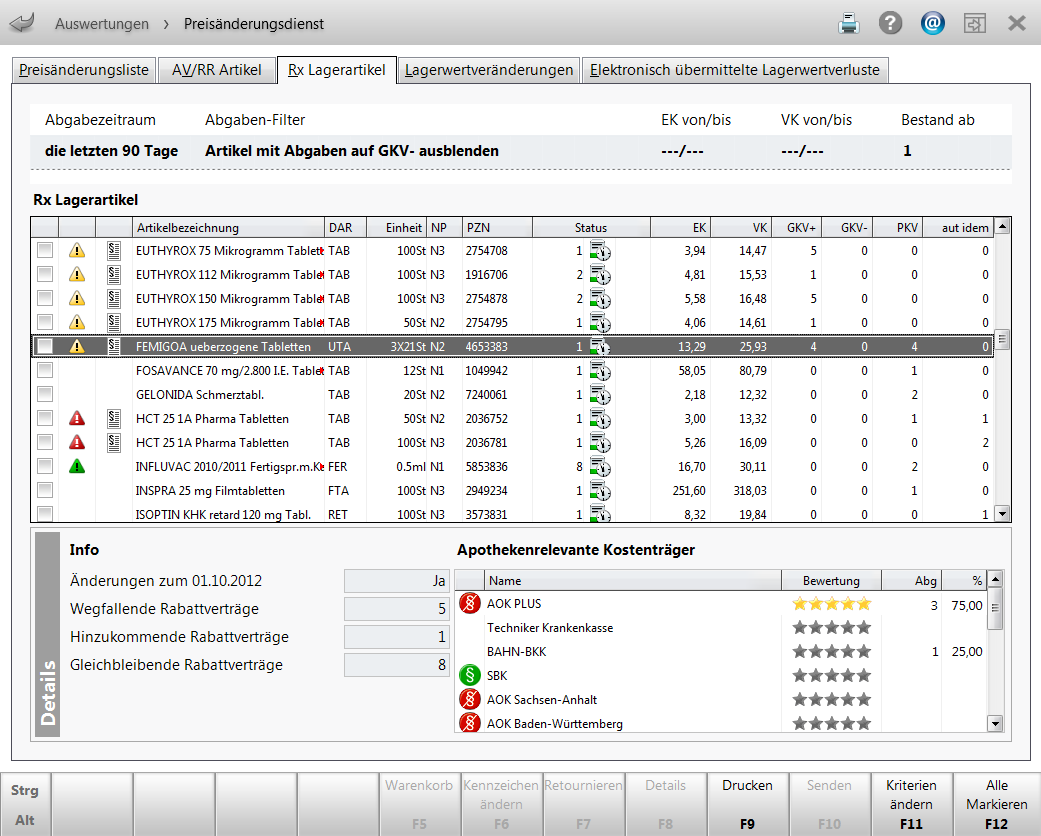
Oberhalb der Ergebnisliste werden Ihnen Informationen zum ausgewerteten Änderungsdienst gezeigt:
- Abgabezeitraum - Zeigt den Zeitraum an, für welchen die Abgabe der Artikel ausgewertet wird.
- Abgaben Filter - Zeigt die Filterkriterien auf Abgabenebene an.
- EK von/bis - Zeigt die Filterkriterien auf Artikelebene, und zwar für den EK der Artikel an.
- VK von/bis - Zeigt die Filterkriterien auf Artikelebene, und zwar für den VK der Artikel an.
- Bestand - Zeigt die Filterkriterien auf Artikelebene, und zwar für den Minimalwert des Bestands der Artikel an.
Die Ergebnisliste der Rx Lagerartikel zeigt alle entsprechend der Filtereinstellungen ermittelten rezeptpflichtigen Lagerartikel an. Von links nach rechts sehen Sie folgende Informationen:
-
 - Markieren
- Markieren  Sie das Kontrollkästchen, um den Artikel für weitere Aktionen zu selektieren.
Sie das Kontrollkästchen, um den Artikel für weitere Aktionen zu selektieren. - Icons Rabattvertragsänderung - Diese Icons zeigen die mit dem nächsten PÄD anstehenden Rabattvertragsänderungen (bei mindestens einem apothekenrelevanten Kostenträger) in kräftigen Farben, und die seit dem letzten PÄD gültigen Rabattvertragsänderungen in abgeschwächter Farbgebung an.
 in Kürze neu hinzukommender Rabattvertrag,
in Kürze neu hinzukommender Rabattvertrag,  Kostenträgerzuordnung eines bestehenden Rabattvertrags ändert sich in Kürze,
Kostenträgerzuordnung eines bestehenden Rabattvertrags ändert sich in Kürze,  Rabattvertrag entfällt in Kürze bei allen Kostenträgern,
Rabattvertrag entfällt in Kürze bei allen Kostenträgern,  mit der letzten PÄD-Aktivierung neu hinzugekommener Rabattvertrag,
mit der letzten PÄD-Aktivierung neu hinzugekommener Rabattvertrag,  mit der letzten PÄD-Aktivierung geänderte Kostenträgerzuordnung eines bestehenden Rabattvertrags,
mit der letzten PÄD-Aktivierung geänderte Kostenträgerzuordnung eines bestehenden Rabattvertrags,  mit der letzten PÄD-Aktivierung bei allen Kostenträgern entfallener Rabattvertrag
mit der letzten PÄD-Aktivierung bei allen Kostenträgern entfallener Rabattvertrag Tooltipps liefern Informationen zum Zeitpunkt der Rabattvertragsänderung und zur betroffenen Kostenträgergruppe.
Tooltipps liefern Informationen zum Zeitpunkt der Rabattvertragsänderung und zur betroffenen Kostenträgergruppe. - Icon
.png) Rabattvertrag - Der Artikel ist ein Rabattvertragsartikel bei mindestens einem apothekenrelevanten Kostenträger.
Rabattvertrag - Der Artikel ist ein Rabattvertragsartikel bei mindestens einem apothekenrelevanten Kostenträger. - Artikelbezeichnung und weitere Artikeldetails
- Status - Anzeige des Bestellstatus, des Lagerstatus und ggf. des Bestandes bzw. Kennzeichnung von Neinverkäufen und weiterer Details:
- Bestellstatus -
 Offene Bestellung.
Offene Bestellung.  Gesendete Bestellung.
Gesendete Bestellung.  Nicht lieferbar (Defekte).
Nicht lieferbar (Defekte).  offene Retoure.
offene Retoure.  retournierte Retoure
retournierte Retoure  Terminbestellung.
Terminbestellung.  Artikel ist in einem Nachliefer-Auftrag.
Artikel ist in einem Nachliefer-Auftrag.  Artikel ist in einem Dispo-Auftrag. Diese Icons werden mit höherer Priorität angezeigt als die nachfolgenden.
Artikel ist in einem Dispo-Auftrag. Diese Icons werden mit höherer Priorität angezeigt als die nachfolgenden.  Bevorzugt abzugeben.
Bevorzugt abzugeben.  Verfallartikel.
Verfallartikel.  Ladenhüter.
Ladenhüter.  Auslaufartikel.
Auslaufartikel. - Nachliefermenge aus offenen Abholungen.
- Bestellstatus -
- EK - Einkaufspreis
- VK - Verkaufspreis
- GKV+ - Anzahl der Abgaben für diesen Artikel auf GKV-Rezept mit zugrundeliegendem Rabattvertrag.
- GKV- - Anzahl der Abgaben für diesen Artikel auf GKV-Rezept ohne zugrundeliegenden Rabattvertrag.
- PKV - Anzahl der Abgaben für diesen Artikel auf Privatrezept.
- aut idem - Anzahl der Abgaben für diesen Artikel aufgrund einer aut idem-Abgabe (aut idem-Kreuz auf Rezept gesetzt)
Im Detailbereich sehen Sie zum oben markierten Artikel folgende weiterführenden Informationen:
- Änderungen zum <Datum des letzen PÄD> - Aktivierungsdatum des PÄD, auf welchen sich die gesamten im Fenster angezeigten Daten bzgl. Rabattvertragsänderungen beziehen.
- Wegfallende Rabattverträge - Anzahl der wegfallenden Rabattverträge
- Hinzukommende Rabattverträge - Anzahl der hinzukommenden Rabattverträge
- Gleichbleibende Rabattverträge - Anzahl der gleichbleibenden Rabattverträge
- In der Tabelle Apothekenrelevante Kostenträger sehen Sie folgende Informationen:
- Icons Kostenträgeränderung -
 hinzukommende Kostenträger für den oben markierten Artikel,
hinzukommende Kostenträger für den oben markierten Artikel,  wegfallende Kostenträger für den oben markierten Artikel, <kein Icon> keine Änderung der Kostenträgerzuordnung zum bestehenden Rabattvertrag für den oben markierten Artikel
wegfallende Kostenträger für den oben markierten Artikel, <kein Icon> keine Änderung der Kostenträgerzuordnung zum bestehenden Rabattvertrag für den oben markierten Artikel - Name - Name der Kostenträgergruppe
 Tooltipps liefern detaillierte Informationen, welche Kostenträger (IK-Nummern) betroffen sind.
Tooltipps liefern detaillierte Informationen, welche Kostenträger (IK-Nummern) betroffen sind. - Bewertung - Grafische Darstellung des Anteils dieser Kostenträgergruppe am Gesamtaufkommen von Rezepten in Ihrer Apotheke. Die Anzahl der
 gelben Sterne - im Gegensatz zu
gelben Sterne - im Gegensatz zu  grauen Sternen - gibt die Höhe des Anteils an. Je mehr gelbe Sterne, desto höher ist die Bedeutung des Kostenträgers für die Apotheke.
grauen Sternen - gibt die Höhe des Anteils an. Je mehr gelbe Sterne, desto höher ist die Bedeutung des Kostenträgers für die Apotheke. - Abg - Abgegebene Menge des oben markierten Artikels im vorgegebenen Zeitraum.
- % - Prozentualer Anteil an Abgaben für den Artikel, bezogen auf alle abgegebenen rezeptpflichtigen Artikel im vorgegebenen Zeitraum.
 Hierbei werden nur die GKV-Abgaben mit Rabattvertrag betrachtet.
Hierbei werden nur die GKV-Abgaben mit Rabattvertrag betrachtet.
- Icons Kostenträgeränderung -
Auswertungskriterien einstellen
Möchten Sie für die markierten Artikel veränderte Auswertungskriterien einstellen, wählen Sie die Funktion Kriterien ändern - F11.
Mehr dazu im Thema 'Auswertungskriterien für Rx-Lagerartikel einstellen'.
Weitere Funktionen bei Ansicht des Auswertungsergebnisses
Einträge der Ergebnisliste markieren bzw. demarkieren
 Aktivieren Sie in der Ergebnisliste die Checkbox am Zeilenanfang, um den Eintrag für weitere Aktionen zu markieren.
Aktivieren Sie in der Ergebnisliste die Checkbox am Zeilenanfang, um den Eintrag für weitere Aktionen zu markieren.
 Wählen Sie Alle markieren - F12, wenn alle Positionen markiert werden sollen. Diese Funktion steht nur dann zur Verfügung, wenn nicht alle Einträge markiert sind.
Wählen Sie Alle markieren - F12, wenn alle Positionen markiert werden sollen. Diese Funktion steht nur dann zur Verfügung, wenn nicht alle Einträge markiert sind.
 Wählen Sie Markierung entfernen - F12, wenn alle Positionen demarkiert werden sollen. Diese Funktion steht nur dann zur Verfügung, wenn alle Einträge markiert sind.
Wählen Sie Markierung entfernen - F12, wenn alle Positionen demarkiert werden sollen. Diese Funktion steht nur dann zur Verfügung, wenn alle Einträge markiert sind.
Artikel in Warenkorb erfassen
Möchten Sie die markierten Artikel in einem Warenkorb erfassen, so wählen Sie die Funktion Warenkorb - F5.
Das Fenster Artikelliste bestellen öffnet sich.
Mehr dazu im Thema 'Artikelliste bestellen (Auswertung)'.
Artikelkennzeichen ändern
Möchten Sie für die markierten Artikel die Artikelkennzeichen 'Auslaufartikel' und 'Bevorzugt abzugeben' ändern, so wählen Sie die Funktion Kennzeichen ändern - F6.
Mehr dazu im Thema 'Artikelkennzeichen ändern'.
Artikel retournieren
Möchten Sie die markierten Artikel retournieren, so wählen Sie die Funktion Retournieren - F7.
Das Fenster Artikelliste retournieren öffnet sich.
Mehr dazu im Thema 'Artikelliste retournieren (Auswertung)'.
Artikeldetails einsehen
Sie können sich zu jedem Artikel aus der Liste Detailinformationen anzeigen lassen. Gehen Sie wie folgt vor:
-
Markieren Sie einen oder mehrere Artikel.
-
Drücken Sie Details - F8.
Die Artikeldetails werden angezeigt.
Haben Sie mehrere Artikel markiert, wird stets zuerst der Artikel angezeigt, auf dem sich gerade der Fokus befunden hat. -
Blättern Sie mit den Pfeil-Schaltflächen in der Auswahlleiste oder den Bild-Tasten durch die Artikel, die Sie in der Liste markiert haben. Es bleibt dabei stets die gleiche Seite der Artikeldetails geöffnet.
-
Drücken Sie Esc, um zur Liste zurückzukehren.
 Aus den Artikeldetails können Sie weitere Aktionen an den Artikeln ausführen, z.B. die Bestelloptimierung verändern.
Aus den Artikeldetails können Sie weitere Aktionen an den Artikeln ausführen, z.B. die Bestelloptimierung verändern.
Auswertungsergebnis drucken
-
Um das Ergebnis auszudrucken, wählen Sie Drucken - F9.
Abhängig davon, ob Sie in der Ergebnisliste der Auswertung mindestens einen Eintrag angehakt hatten, wird wie folgt fortgefahren:
-
kein Eintrag markiert: Ausdruck der gesamten Liste
-
mindestens ein Eintrag markiert
Das Fenster Druckoptionen öffnet sich.
Entscheiden Sie, ob Sie nur die markierten Einträge oder die gesamte Liste ausdrucken lassen möchten.
-
- Die Druckvorschau öffnet sich.
-
Wählen Sie Drucken / Senden - F12, um den Druck zu starten
Das Auswertungsergebnis wird ausgedruckt.
Um die Liste tatsächlich zur Lagerbereinigung zu nutzen, haben Sie vorzugsweise den Standardfilter gewählt und bekommen so nur jene Artikel angezeigt und ausgedruckt, die keinen Rabattvertrag haben und bei welchen der Rabattvertrag in Kürze entfällt.
Im Ausdruck sind die Filterkriterien aufgeführt und neben den Artikeldaten sehen Sie im Zeitraum seit dem Importieren und dem Aktivieren eines PÄD in der Spalte RV-Info (Rabattvertragsinformation), folgende Informationen:
- ab wann ein Rabattvertrag gelten wird (RV ab <Aktivierungsdatum des importierten PÄD>)
- ob eine Änderung der Rabattverträge ansteht (Änderung)
- ob Rabattverträge bei allen Kostenträgern entfallen (entfällt)
Im Zeitraum nach der Aktivierung eines PÄD sehen Sie folgende Informationen in der Spalte RV-Info:
-
seit wann ein Rabattvertrag gilt (RV seit <Aktivierungsdatum des importierten PÄD>)
-
bis wann ein Rabattvertrag gegolten hat (RV bis <Aktivierungsdatum des importierten PÄD>)
Weitere Info und Funktionen
IXOS RxAktuell auf der PT-Homepage